はじめに
このドキュメントでは、Cisco Unified Communications Manager (CUCM)、Cisco Unity Connection (CUC)、Cisco IM and Presence (IM&P) などで出力されるパフォーマンスモニターログ (perfmon ログ)の確認方法を記載します。
パフォーマンスモニターログを確認することによって、過去に遡って各ノード上のプロセスの CPU 使用率やメモリ使用率などのリソースの情報を確認することができ、メモリリークやクラッシュの問題などに役立てることができます。
パフォーマンスモニターログの有効化
パフォーマンスモニターログを取得するためには、設定が有効になっている必要があります。
Cisco Unified CM の管理画面 のシステム > サービスパラメータより、サーバを選択し、Cisco RIS Data Collector (Active) を選択します。
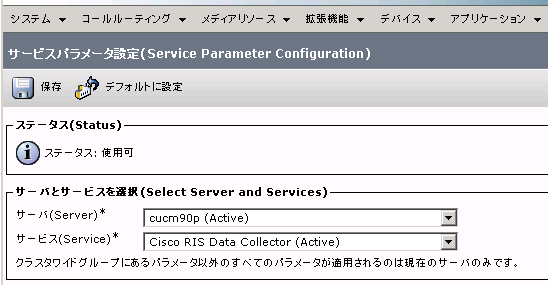
次に Troubleshooting Perfmon Data Logging の Enable Logging が 「はい (True)」 と設定されていることを確認してください。
Poling Rate、Maximum No. of Files、Maximum File Size (MB) を変更することによって、それぞれポーリングする間隔、最大ファイル数、最大ファイルサイズを変更することができます。

パフォーマンスモニターログの取得
パフォーマンスモニターログは RTMT (Real-Time Monitoring Tool) より取得することができます。RTMT の Collect Files で Cisco RIS Data Collector PerfMonLog を選択し、ログ取得期間を選択して取得します。
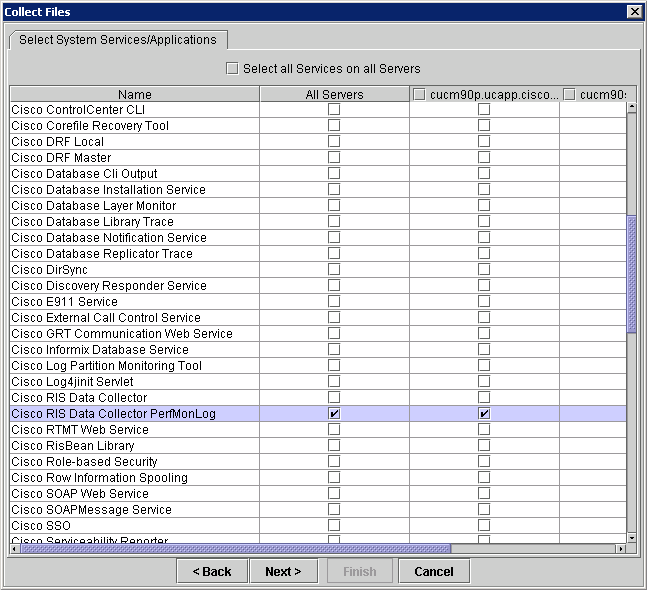
また、パフォーマンスモニターログは、下記のCLI コマンドで SFTP サーバに保存することもできます。
file list activelog cm/log/ris/csv/ date detail (ファイルのリストを出力)
file get activelog cm/log/ris/csv/<ファイル名> (SFTP サーバに保存)
パフォーマンスモニターログのファイル名は下記のようなフォーマットとなります。
PerfMon_<IP アドレス or ホスト名>_<月>_<日>_<西暦>_<時間>_<分>.csv
(例: PerfMon_cucm90p_01_30_2014_12_59.csv)
パフォーマンスモニターログの確認
CUCM などで取得したパフォーマンスモニターログは、Windows の perfmon ツールで確認することができます。
perfmon 起動
Windows 7 の場合は perfmon.exe は C:\Windows\System32 配下にあります。「プログラムとファイルの検索」で perfmon と入力すると Windows のパフォーマンスモニターが起動します。


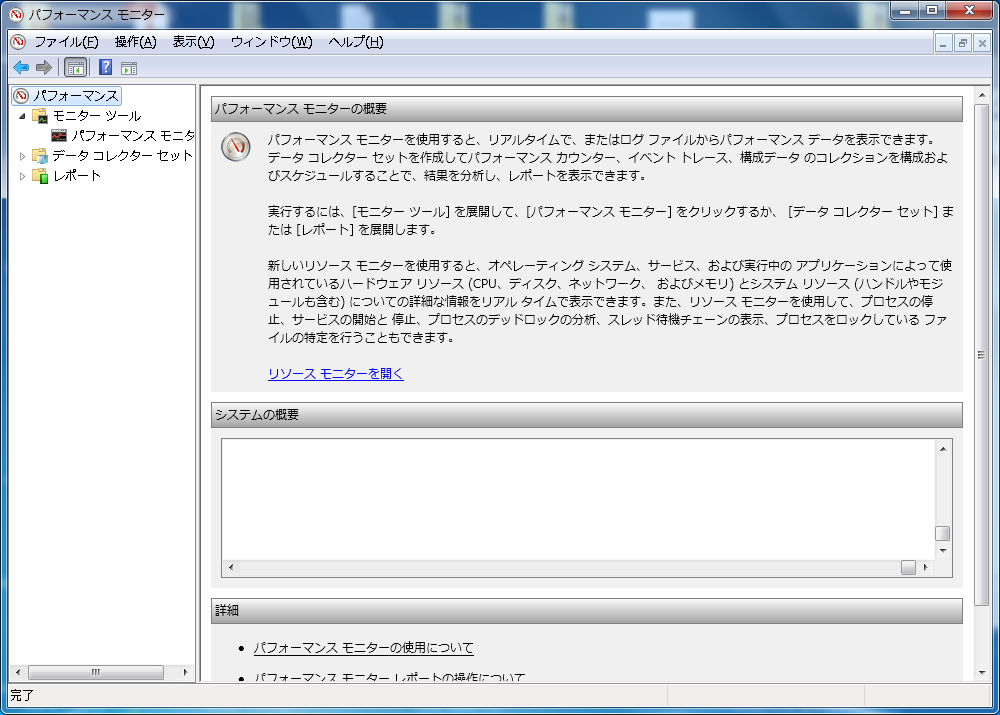
パフォーマンスモニターログの読み込み
まず、左のタブから「パフォーマンスモニタ」を選択し、「すべてのカウンターを削除」を選択して、現在表示されている項目を削除します。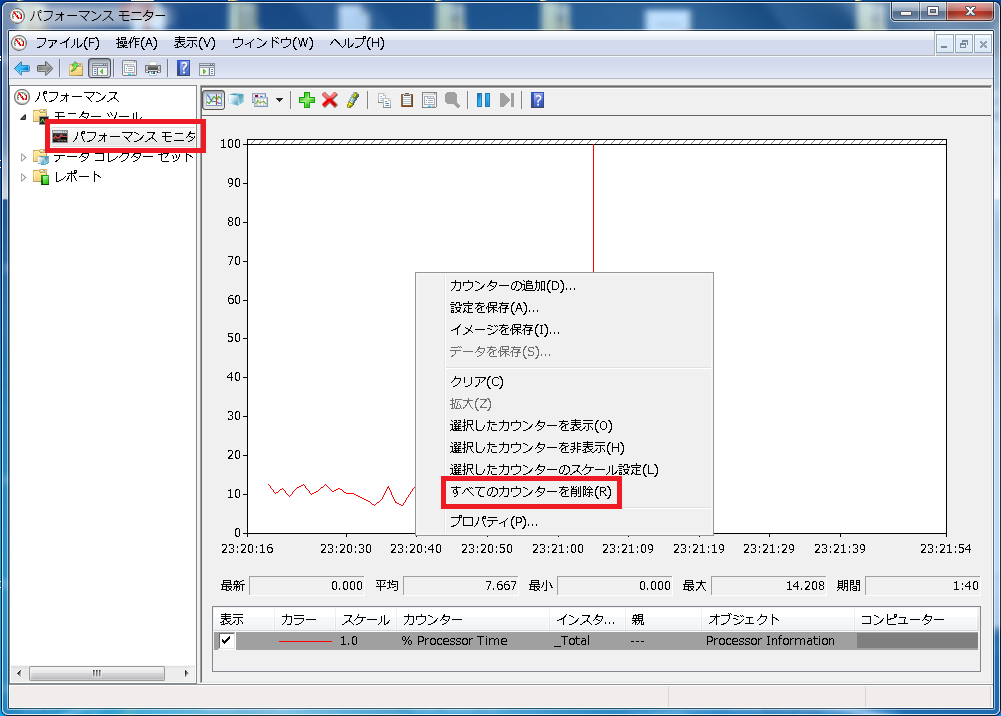
グラフの画面上で右クリックして「プロパティ」を選択します。
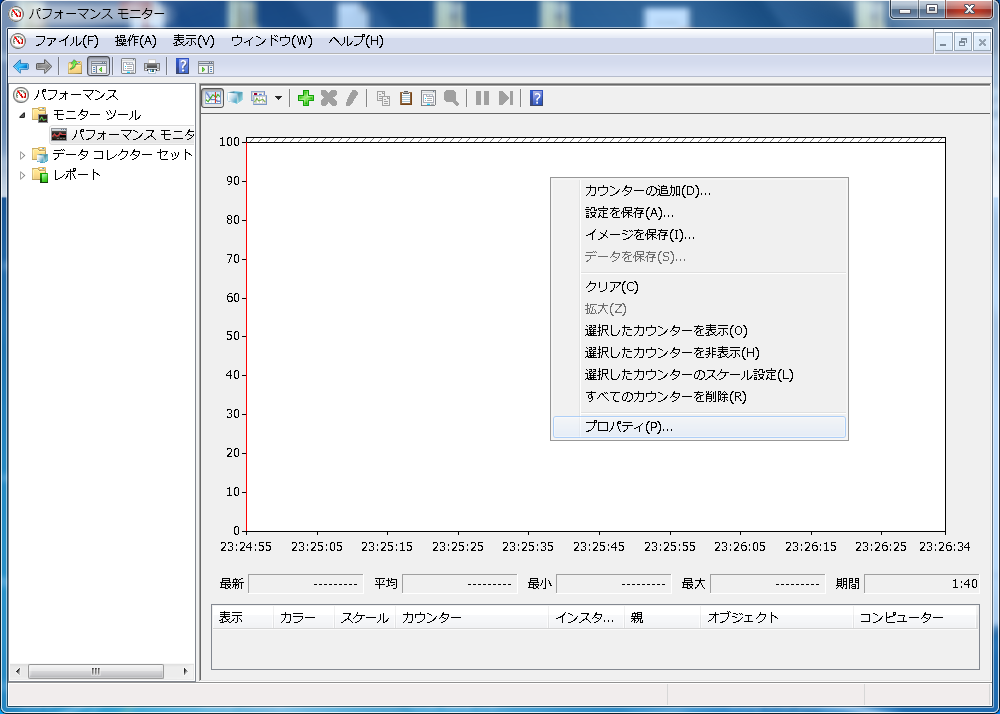
「ソース」タブの「追加」を選択します。
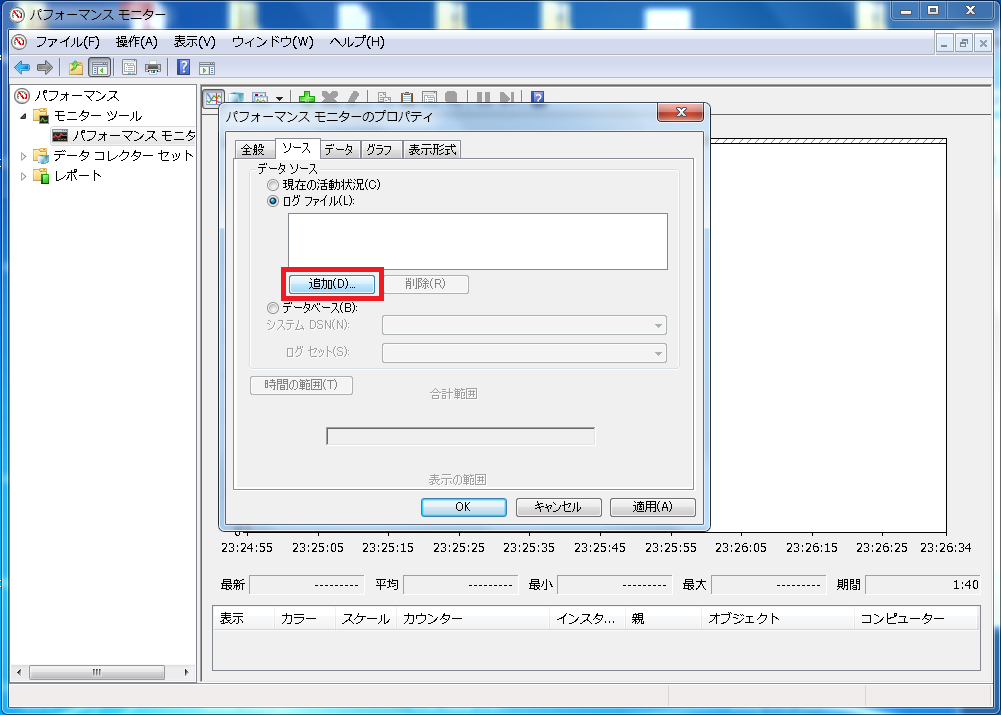
読み込むパフォーマンスモニターログを選択します。複数のファイルは同時に開くことはできません。
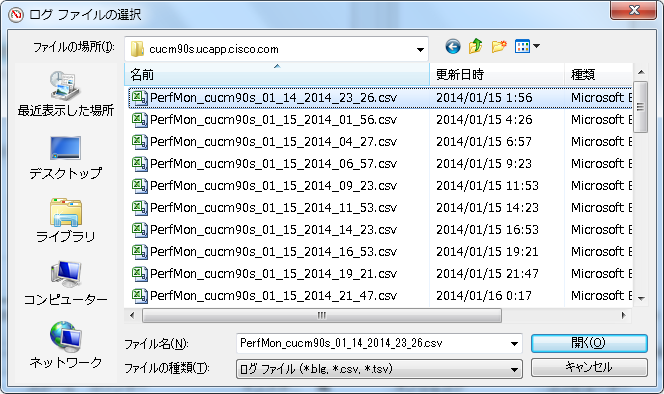
パフォーマンスモニターログを読み込んだら、「プロパティ」の「データ」タブで追加を選択します。

パフォーマンスモニターログに記録されているカウンターの一覧が表示されます。
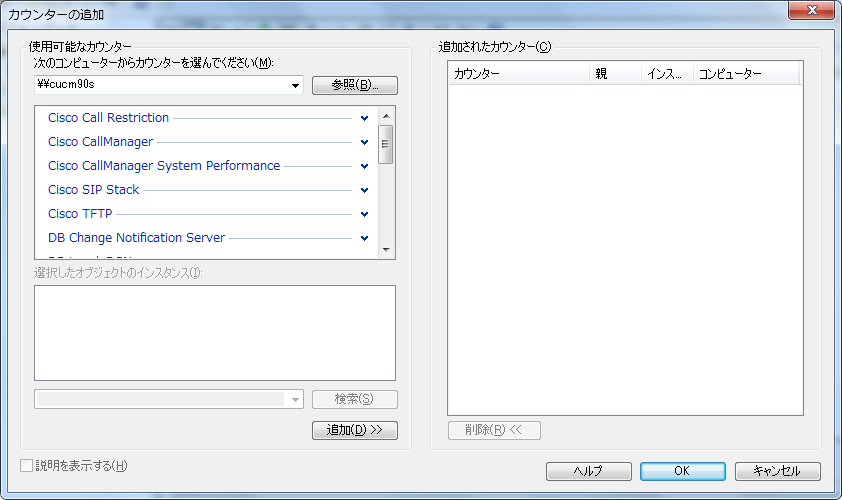
各カウンターの確認方法
以下では、例として CPU 使用率の状態を確認する方法について紹介します。
まず、各プロセッサーの CPU 使用率を確認します。「Processor」 の 「% CPU Time」 を選択し、「すべてのインスタンス」を選択し、「追加」 を選択して 「OK」 を選択します。
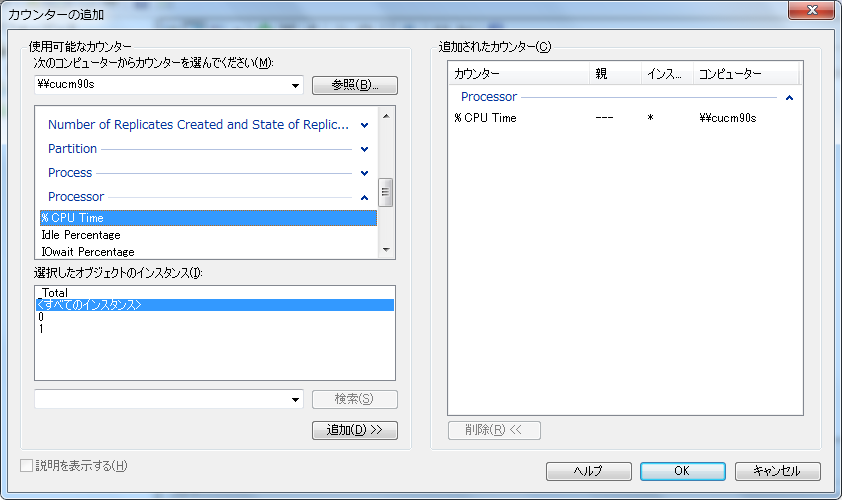
色や線の太さを特に指定しない場合はそのまま「OK」を選択します。

グラフが表示されます。この例では一時的に CPU 使用率がスパイクしていることが確認できます。
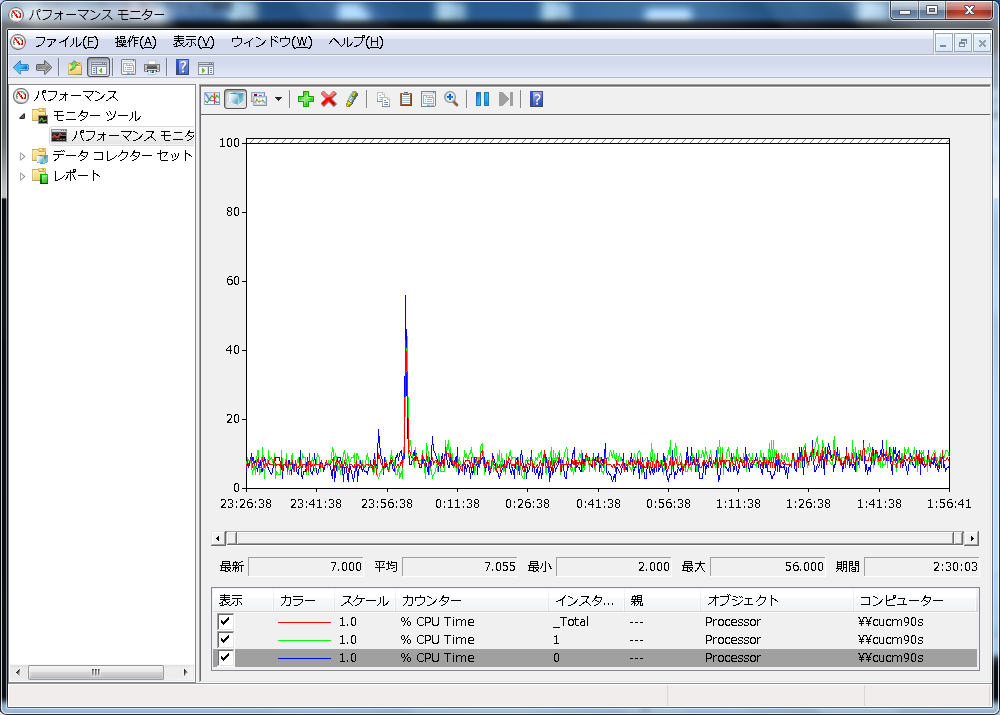
次に、どのプロセスが原因で CPU 使用率がスパイクしたかを確認します。グラフ上で右クリックして、「すべてのカウンターを削除」した後、今度は 「Process」 の 「% CPU Time」 を同様に選択します。
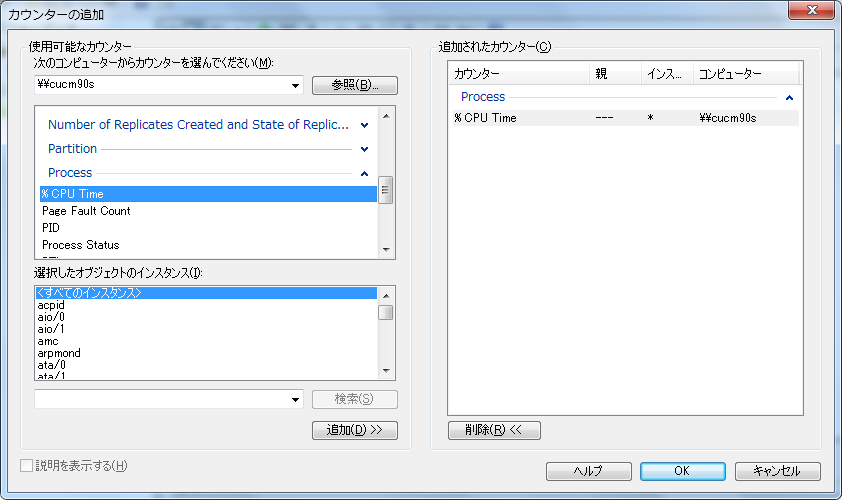
同様に進んでいくと、各プロセスの CPU 使用率のグラフが表示されます。この例では 「cmoninit」 というプロセスが一時j的に CPU 使用率がスパイクしていることが確認できます。
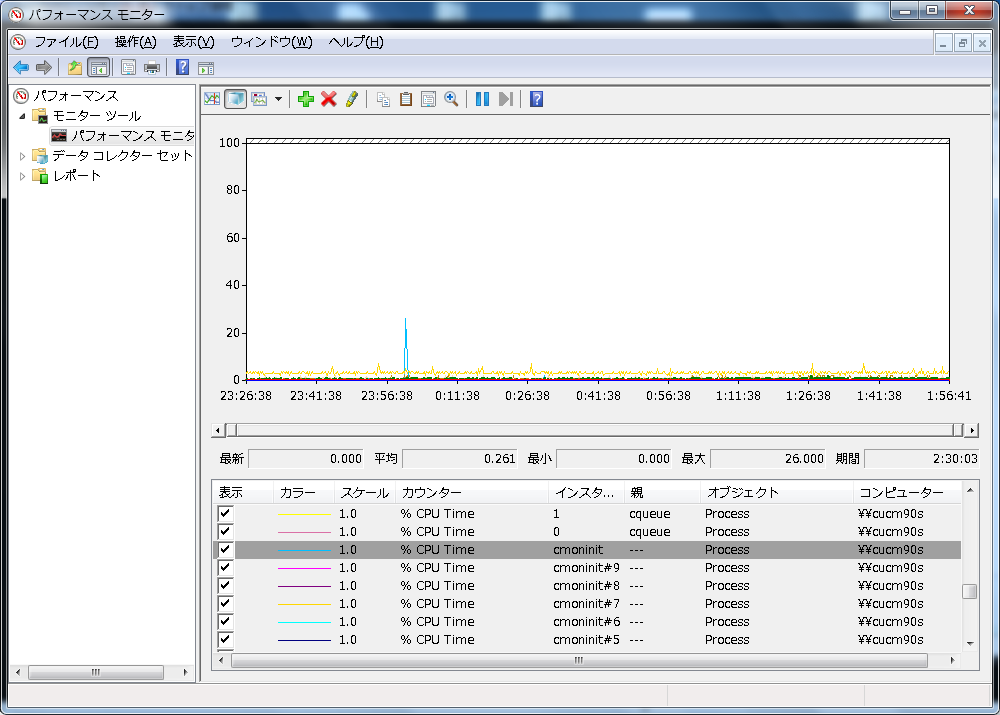
ここでは cmoninit の例を取り上げましたが、プロセスの CPU 使用率が高くなる問題の大半が ccm (Cisco CallManager) プロセスと tomcat (Cisco Tomcat) プロセスとなりますので、CPU 使用率の問題の場合はこれらのプロセスに注意してください。
また、カウンターの項目によっては、グラフの縦軸のスケールを変更する必要があります。その場合は、「グラフ」 タブの 「垂直スケール」 の値を変更してください。
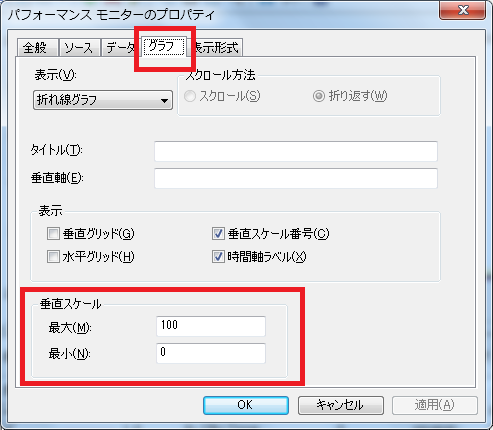
参考ドキュメント
各ノードで取得できるカウンターの詳細については下記をご確認ください